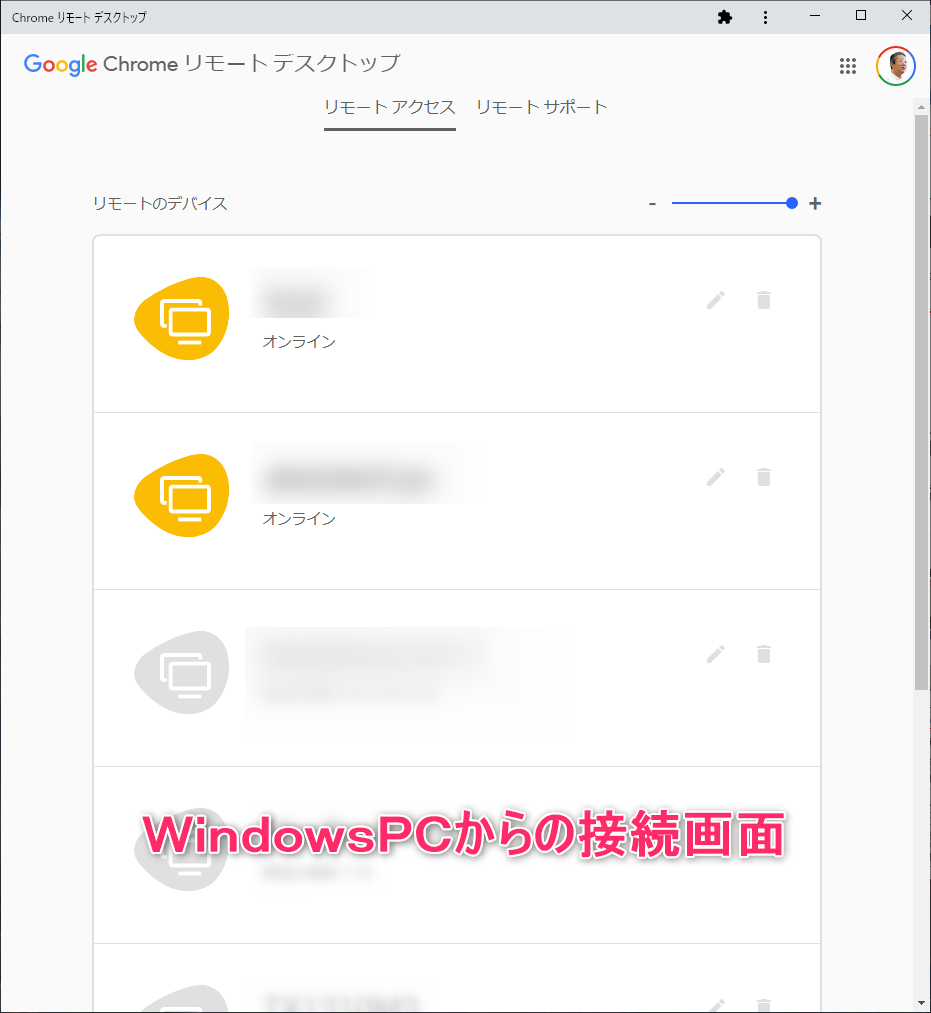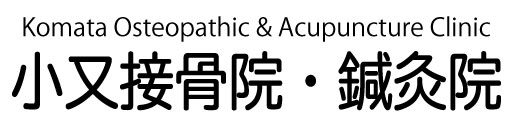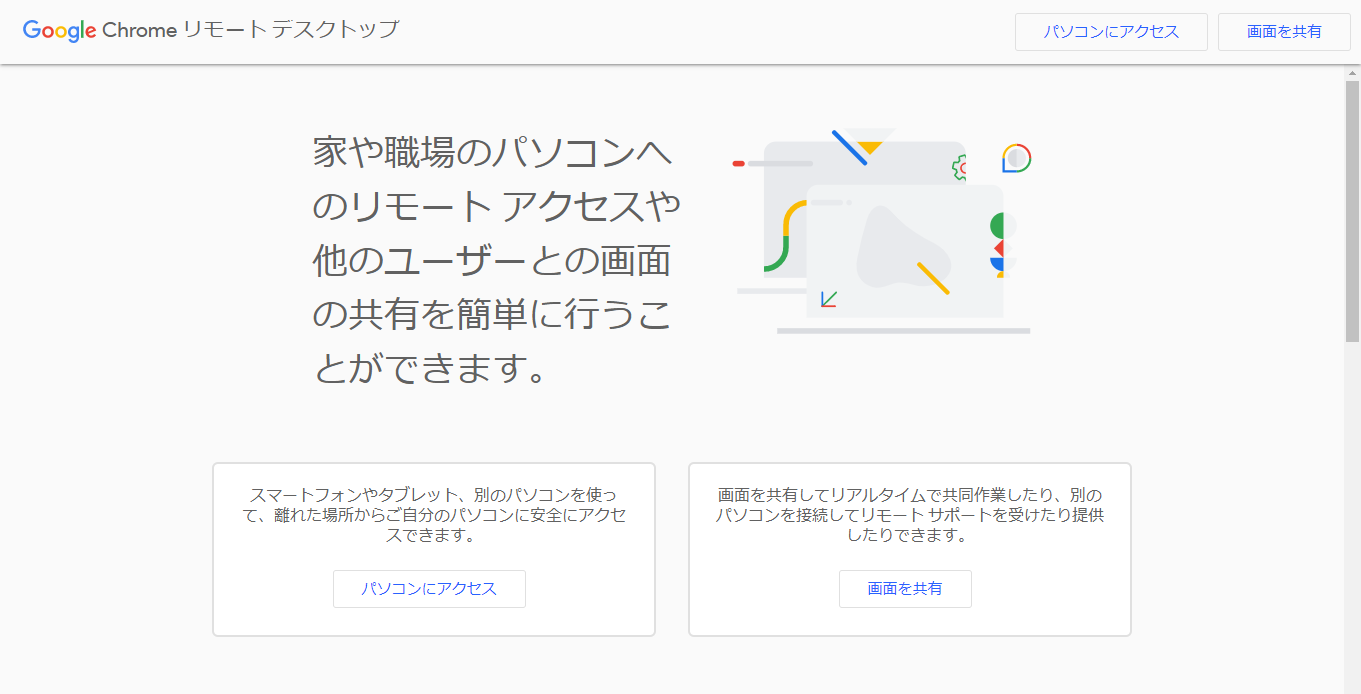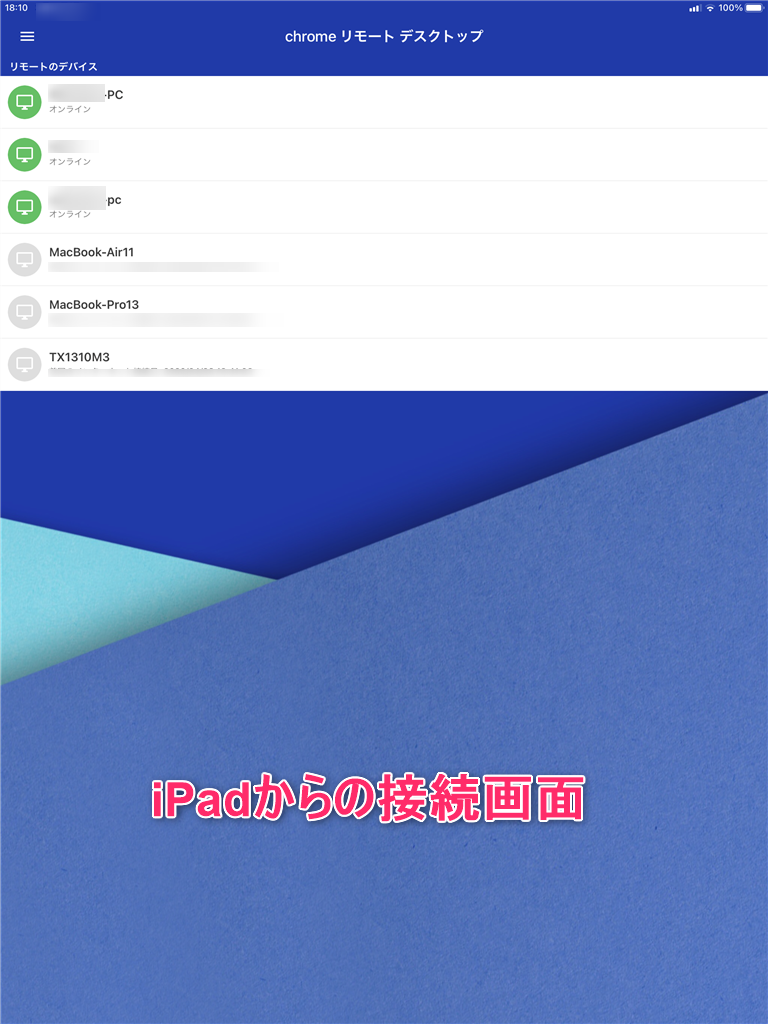Chromeリモートデスクトップは大変使いやすく無料なので助かります。
スマホからの日本語入力にクセがあるので解説します。
スマホ側で日本語を入力しても、何も反応はしませんし入力もできません。
日本語入力の設定
スマホ側のIME(文字入力)は英語モードにする。
リモートされるMacやPC側のIME(文字入力)で日本語や英語に切り替えをする。
Windowsの場合
デスクトップ画面右下で文字をクリックして変更します。
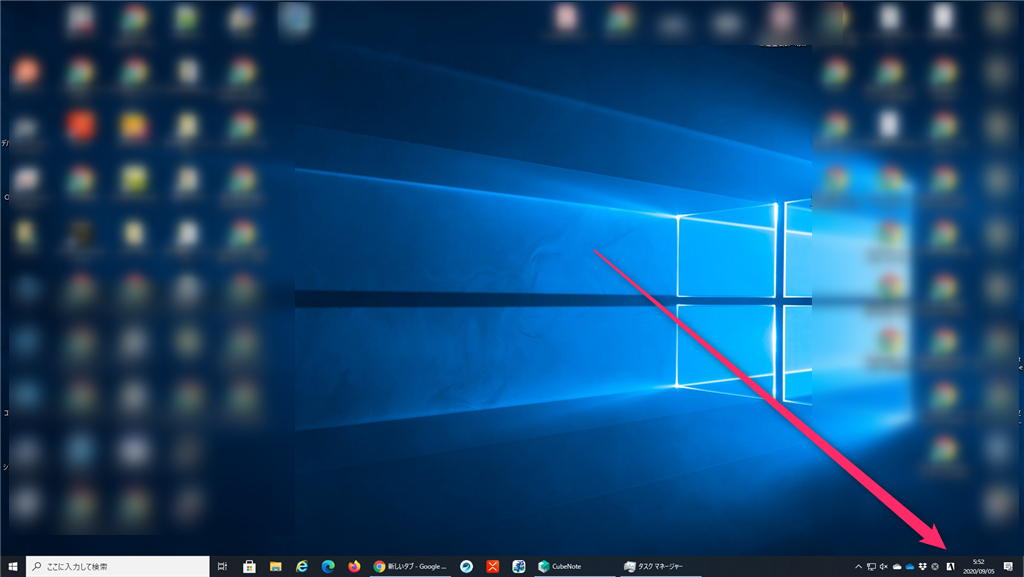
拡大図(Microsoft IME)
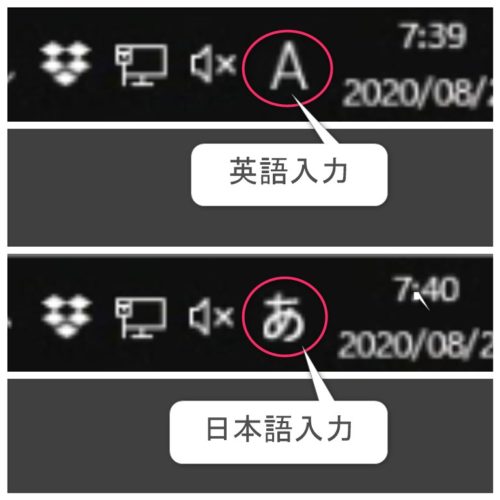
Macの場合
デスクトップ右上の文字をクリックして変更します。
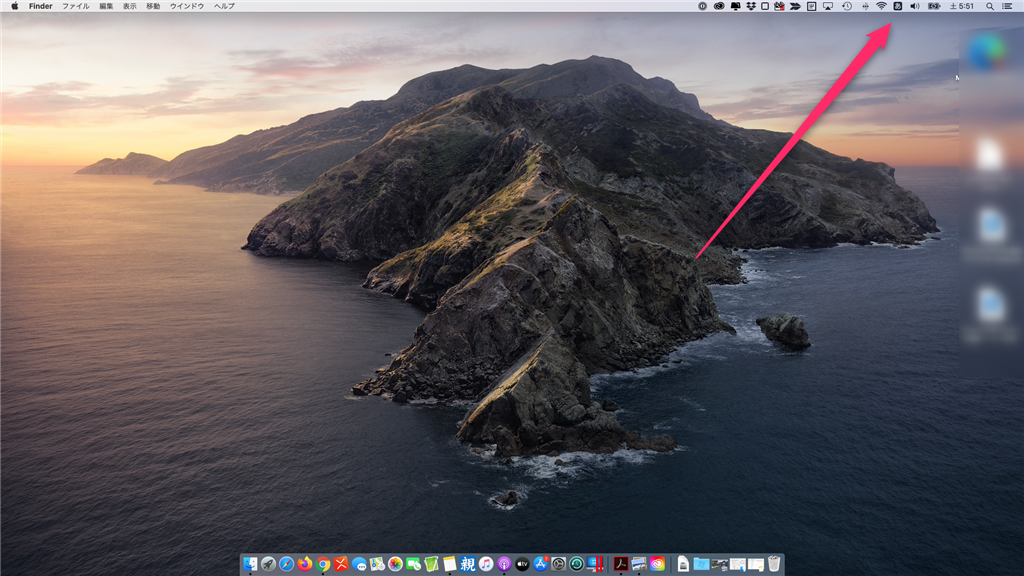
拡大図
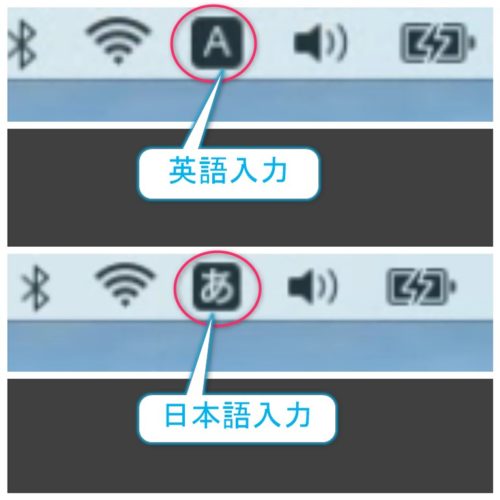
そもそも言語バーが無い(Windows)
これはWindows7の頃から存在するあるある問題で、設定やサービスの再設定が必要となります。
言語バーを表示したい場合
富士通Q&A – [Windows 10] 言語バーを表示する / 非表示にする方法を教えてください。 – FMVサポート : 富士通パソコン
上記の設定をしても表示されない場合が多々あります。その時はサービスの設定を変更します。
NEC LAVIE公式サイト > サービス&サポート > Q&A > Q&A番号 018079 Windows 10で言語バーが表示されない場合の対処方法
言語バーが表示されない時の回避方法
スマホやタブレット側でキーボード入力中、操作されるパソコン側で日本語英語(半角/全角)の切り替えが出来なくなる場合があります。
Windowsでは、[スタート]ボタンから表示される[スタート]メニューの中の[Windows簡単操作]の中にあります。
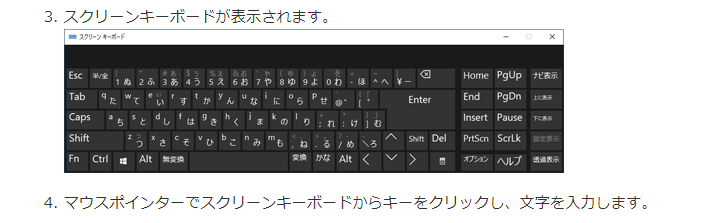
言語バーが表示できない場合は、スクリーンキーボードを表示させます。
それで日本語と英語の切り替えを行います。
NEC LAVIE公式サイト > サービス&サポート > Q&A > Q&A番号 018025 Windows 10でスクリーンキーボードを使用する方法
ctrl alt del キーなど
スマホからの操作で、ctrl alt del キーを組み合わせて使いたい時もスクリーンキーボードを表示させてから行います。
ctrl alt del shift Caps Windowsキーなどは、スクリーンキーボードを押すとキープ状態(押下)になるので、追加で他のキーと組み合わせが可能になります。
キーボードも使えます
スマホやタブレット上で本物のキーボード入力もソフトウエアキーボード入力も可能です。
機種などで英語キーボードとして認識することがありますから、日本語キーボードの場合は違うキー入力をしなければなりません。
【早見表】日本語キーボードを英語配列で使うときの記号の違い一覧 – あなたのスイッチを押すブログ
キーボードの動作がおかしいとき
アクセスする側のパソコンやデバイスを再起動します。それでもおかしい時はリモートされる側も再起動します。
そうすると大体直ります。
使い方ヘルプ
Chrome リモート デスクトップを使って他のパソコンにアクセスする – パソコン – Google Chrome ヘルプ
iOS(iPhoneやiPad)
- 上下にスクロール: 2 本の指でスワイプします。
- クリックしてドラッグ: 指で長押ししたまま、ドラッグします。
- ズーム: 2 本の指を置いてその指を広げます。
- メニューを表示: 4 本の指で画面をタップします。
- マウスを動かす: 画面上でスワイプします(トラックパッド モードのみ)。
- 左クリック: 画面をタップします。
- 右クリック: 画面を 2 本の指でタップします(トラックパッド モードのみ)。
- 中央クリック: 画面を 3 本の指でタップします(トラックパッド モードのみ)。
Android
- 上下にスクロール: 2 本の指でスワイプします。
- クリックしてドラッグ: 指でドラッグします。
- ズーム: 2 本の指を置いてその指を広げます。
- キーボードを表示: 3 本の指で上にスワイプします。
- ツールバー アプリを表示: 3 本の指で下にスワイプします。
- マウスを動かす: 画面上でスワイプします(トラックパッド モードのみ)。
- 左クリック: 画面をタップします。
- 右クリック: 画面を 2 本の指でタップします(トラックパッド モードのみ)。
- 中央クリック: 画面を 3 本の指でタップします(トラックパッド モードのみ)。
ツボにハマったので防備録として記載します。
素敵なリモートライフを!